windows下redis安装使用记录
1.安装:
1.1 win版redis各版本下载地址 GitHub - MSOpenTech/redis
有msi安装版本、zip压缩版本和源码编译三种方式来使用,建议直接用msi版本吧,我的机器上源码编译报错了。喜欢折腾的可以去解决编译报错问题。。。
——注意:如果是msi安装,会默认将redis设为系统服务,运行-service.msrc进入系统服务列表查找redis,会发现已经是系统服务,而且开机自启,如下图:

1.2 安装完成后,安装目录下大概会有以下几个文件:
redis-server.exe:服务端程序,提供redis服务
redis-cli.exe: 客户端程序,通过它连接redis服务并进行操作
redis-check-dump.exe:本地数据库检查
redis-check-aof.exe:更新日志检查
redis-benchmark.exe:性能测试,用以模拟同时由N个客户端发送M个 SETs/GETs 查询 (类似于 Apache 的ab 工具).
redis.windows.conf: 配置文件,将redis作为普通软件使用的配置,命令行关闭则redis关闭
redis.windows-service.conf:配置文件,将redis作为系统服务的配置,用以区别开两种不同的使用方式
2.使用
2.1 redis配置文件含义
#是否作为守护进程运行
daemonize no
#Redis 默认监听端口
port 6379
#客户端闲置多少秒后,断开连接
timeout 300
#日志显示级别
loglevel verbose
#指定日志输出的文件名,也可指定到标准输出端口
logfile redis.log
#设置数据库的数量,默认最大是16,默认连接的数据库是0,可以通过select N 来连接不同的数据库
databases 32
#Dump持久化策略
#当有一条Keys 数据被改变是,900 秒刷新到disk 一次
#save 900 1
#当有10 条Keys 数据被改变时,300 秒刷新到disk 一次
save 300 100
#当有1w 条keys 数据被改变时,60 秒刷新到disk 一次
save 6000 10000
#当dump .rdb 数据库的时候是否压缩数据对象
rdbcompression yes
#dump 持久化数据保存的文件名
dbfilename dump.rdb
########### Replication #####################
#Redis的主从配置,配置slaveof则实例作为从服务器
#slaveof 192.168.0.105 6379
#主服务器连接密码
# masterauth <master-password>
############## 安全性 ###########
#设置连接密码
#requirepass <password>
############### LIMITS ##############
#最大客户端连接数
# maxclients 128
#最大内存使用率
# maxmemory <bytes>
########## APPEND ONLY MODE #########
#是否开启日志功能
appendonly no
# AOF持久化策略
#appendfsync always
#appendfsync everysec
#appendfsync no
################ VIRTUAL MEMORY ###########
#是否开启VM 功能
#vm-enabled no
# vm-enabled yes
#vm-swap-file logs/redis.swap
#vm-max-memory 0
#vm-page-size 32
#vm-pages 134217728
#vm-max-threads 4
使用默认配置文件启动redis会报错的,需要修改maxmemory这一项,注意单位时字节(209715200是200MB)
maxmemory 209715200
如果需要设置连接密码,就修改requirepass,设为自己的密码。
requirepass mypassword
2.2 使用命令
redis安装完后是没有启动的,要启动的话,需要在修改完上面的配置文件后,在命令行调用启动命令,如下:
redis-server.exe redis.windows.conf
就会看到可爱的redis了,如下:
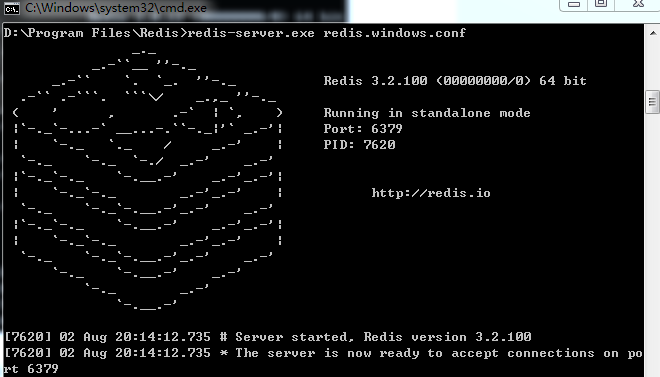
但是这种方式一旦关闭命令行,redis服务就关闭了,所以需要将redis安装成windows服务的,开机自启动。
安装服务:
redis-server --service-install redis.windows.conf
启动服务(安装服务之后,Redis并没有启动):
redis-server --service-start
停止服务:
redis-server --service-stop
安装命名实例,可指定端口:
redis-server --service-install –service-name redisService1 –port 10001
redis-server --service-start –service-name redisService1
redis-server --service-install –service-name redisService2 –port 10002
redis-server --service-start –service-name redisService2
redis-server --service-install –service-name redisService3 –port 10003
redis-server --service-start –service-name redisService3
卸载服务命令:
redis-server --service-uninstall
2.3 redis可视化工具
~~~~~~~~~~~~~~~~~~~~~~~~~~~~~~~~~~~~~~~~~~~




 浙公网安备 33010602011771号
浙公网安备 33010602011771号